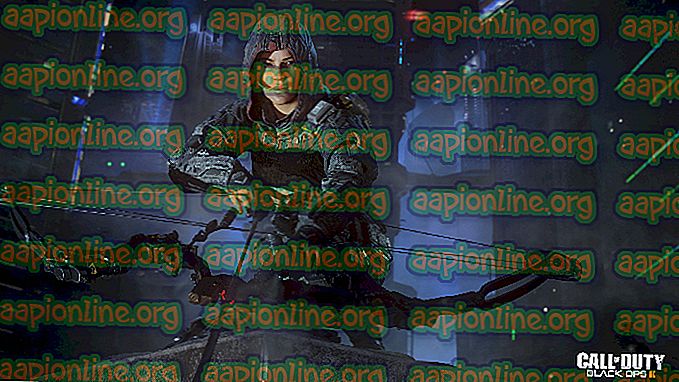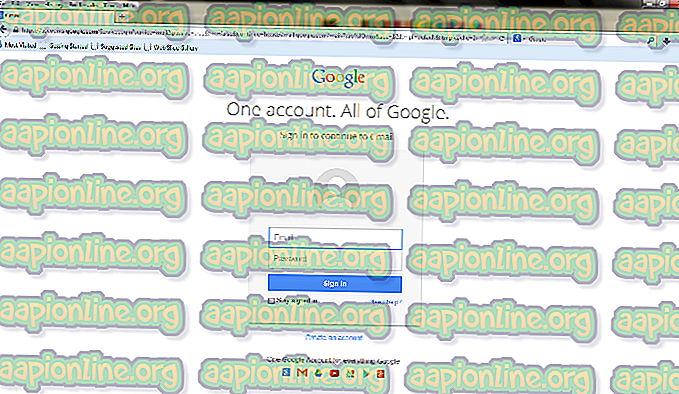Cách cài đặt phông chữ trên macOS
Phông chữ là các ký tự văn bản có thể in và hiển thị bao gồm các kiểu chữ, kích thước điểm, trọng lượng, màu sắc hoặc thiết kế khác nhau. Mỗi hệ điều hành chứa một số phông chữ mặc định cho văn bản. Tuy nhiên, người dùng sẽ cần một số loại phông chữ khác nhau để sử dụng cho công việc của họ ngoài những phông chữ mặc định. Trong bài viết này, chúng tôi sẽ hướng dẫn bạn cách cài đặt phông chữ trên macOS bằng các phương pháp khác nhau.

Cách cài đặt phông chữ trên macOS
Cài đặt phông chữ là một nhiệm vụ dễ dàng để làm trên macOS. Tuy nhiên, nó đi kèm với các phương pháp khác nhau và các tùy chọn khác nhau. Mỗi phương pháp có lợi ích riêng liên quan đến tình huống đó. Bạn có thể sử dụng phương pháp phù hợp với tình huống của bạn để cài đặt phông chữ trên máy tính của bạn. Để tải xuống phông chữ, chúng tôi khuyên bạn nên sử dụng dafont.com hoặc 1001fonts.com.
Lưu ý : Nếu bạn đang sử dụng một ứng dụng trong quá trình cài đặt phông chữ, hãy đảm bảo bạn khởi động lại nó; để tìm phông chữ cho ứng dụng cụ thể đó.
Phương pháp 1: Cài đặt phông chữ thông qua trình cài đặt
Nếu bạn đang cài đặt một phông chữ duy nhất cho hệ thống của mình, thì phương pháp này là lựa chọn tốt hơn. Cài đặt một phông chữ duy nhất sẽ chỉ cần một quá trình cài đặt đơn giản.
- Nhấp vào biểu tượng Safari trong Dock để mở nó.

- Tìm kiếm các trang web từ nơi bạn muốn tải xuống phông chữ hoặc sử dụng các trang web được đề xuất của chúng tôi như đã đề cập ở trên.
- Tìm kiếm phông chữ và nhấp vào nút Tải xuống để tải xuống phông chữ.
Lưu ý : Đảm bảo bạn đọc văn bản giấy phép bản quyền phía trên phông chữ. Nếu nó chỉ nói ' Miễn phí cho sử dụng cá nhân ', thì điều đó có nghĩa là bạn không thể sử dụng nó cho mục đích thương mại hoặc kinh doanh. Nếu nó nói ' 100% miễn phí ', thì bạn có thể sử dụng nó cho bất cứ điều gì.

- Mở thư mục Tải xuống từ Dock hoặc Finder, bây giờ hãy tìm phông chữ bạn đã tải xuống và nhấp đúp vào nó.
- Font Book sẽ mở một cửa sổ để cài đặt, nhấp vào nút Cài đặt phông chữ và bạn sẽ thấy phông chữ của mình trong thư mục Người dùng.

Phương pháp 2: Cài đặt phông chữ thông qua sao chép
Nếu bạn đang tải xuống nhiều phông chữ cho hệ thống của mình, thì tốt hơn là sử dụng phương thức sao chép thay vì cài đặt từng tệp một. Cài đặt từng cái một sẽ tốn rất nhiều thời gian nhưng việc này sẽ chỉ mất một giây để sao chép các tệp từ thư mục này sang thư mục khác. Điều này sẽ làm việc giống như phương pháp cài đặt.
- Nhấp vào biểu tượng Safari trong Dock để mở nó.

- Mở trang web phông chữ trong Safari từ nơi bạn muốn tải xuống phông chữ.
- Tìm kiếm phông chữ và nhấp vào nút Tải xuống để tải xuống phông chữ.
Lưu ý : Đảm bảo bạn đọc văn bản giấy phép bản quyền phía trên phông chữ.
- Mở thư mục Tải xuống và giải nén các tệp zip để dễ sao chép.
- Bây giờ hãy mở một cửa sổ khác với đường dẫn sau:
Người dùng / Your_Username / Library / Fonts
- Bây giờ kéo tất cả các tệp từ thư mục Tải xuống có phần mở rộng là .tff hoặc .otf và thả / dán chúng vào thư mục Phông chữ và đó là nó.

Tùy chọn sách phông chữ
Hầu hết thời gian các phương pháp trên sẽ chỉ cài đặt phông chữ cho người dùng hiện tại được sử dụng trong khi cài đặt phông chữ. Tuy nhiên, người dùng sẽ muốn một số phông chữ cho tất cả các tài khoản có sẵn trên máy tính. Bạn chỉ có thể làm điều đó bằng các phương pháp sau đây:
Phương pháp 1: Cài đặt phông chữ cho tất cả người dùng
- Mở thư mục Tải xuống và bấm đúp vào phông chữ bạn đã tải xuống từ trang web.
- Cửa sổ Font Book sẽ xuất hiện với nút cài đặt, nhấp vào Font Book trong thanh menu ở trên cùng và chọn tùy chọn Preferences .

- Bây giờ thay đổi tùy chọn Vị trí cài đặt mặc định từ người dùng sang máy tính .

- Điều này sẽ cài đặt phông chữ cho tất cả người dùng trên máy tính chứ không chỉ một người dùng.
Phương pháp 2: Sao chép phông chữ cho tất cả người dùng
- Mở Finder, nhấp vào Go trong thanh menu ở trên cùng và chọn Chuyển đến Thư mục .
- Nhập đường dẫn sau và nhấp vào nút Bắt đầu.
Thư viện / Phông chữ /

- Bây giờ sao chép các phông chữ từ thư mục Tải xuống vào thư mục Phông chữ này.

- Điều này sẽ thêm phông chữ cho tất cả người dùng trên máy tính.
Cách xóa hoặc tắt phông chữ trên macOS
Đôi khi, người dùng sẽ muốn xóa hoặc vô hiệu hóa phông chữ mà họ không sử dụng hoặc cài đặt do nhầm lẫn. Giống như cài đặt một phông chữ, nó cũng dễ dàng vô hiệu hóa hoặc loại bỏ nó. Bạn chỉ có thể xóa / tắt bất kỳ phông chữ nào trong ứng dụng Sách Phông chữ. Bạn có thể xóa / tắt phông chữ bằng cách thực hiện theo các bước dưới đây:
- Giữ phím Command và nhấn Space để mở Spotlight, sau đó nhập Font Book và Enter .

- Bạn có thể chọn tùy chọn trên bảng điều khiển bên trái tùy thuộc vào vị trí phông chữ của bạn.
Lưu ý : Tất cả các Phông chữ sẽ hiển thị tất cả các phông chữ có sẵn trên máy tính.
- Tìm kiếm phông chữ trong danh sách, sau đó nhấp chuột phải vào nó và chọn tùy chọn Xóa Xóa Phông chữ Font_name . Bạn cũng có thể chọn tùy chọn tắt để tắt nó tạm thời.

- Xác nhận cửa sổ hành động bằng cách nhấp vào nút Xóa và điều này sẽ xóa phông chữ khỏi máy tính của bạn.